Raspberry Pi là một thiết bị linh hoạt, có thể biến hóa thành nhiều công cụ khác nhau như máy chủ media, trung tâm lập trình, hệ thống tự động hóa, hoặc thiết bị điều khiển nhà từ xa. Tuy nhiên, để khai thác tối đa tiềm năng của nó, việc cài đặt phần mềm phù hợp là điều cần thiết. Khác với Windows hay macOS, nơi bạn chỉ cần dựa vào các cửa hàng ứng dụng và file cài đặt (.exe hay .dmg), Raspberry Pi (thường chạy trên hệ điều hành dựa trên Linux như Raspberry Pi OS) yêu cầu bạn làm việc với nhiều phương pháp cài đặt đa dạng hơn, bao gồm kho lưu trữ phần mềm bên ngoài, các công cụ dòng lệnh, trình quản lý gói, và nhiều cách thức khác.
Bài viết này sẽ hướng dẫn bạn 5 phương pháp cài đặt ứng dụng trên Raspberry Pi, giúp bạn làm chủ thiết bị của mình một cách dễ dàng và hiệu quả. Nắm vững các cách này sẽ giúp bạn sẵn sàng đưa mọi ý tưởng công nghệ vào thực tế.
1. Sử Dụng Tùy Chọn “Thêm/Xóa Phần Mềm” (Add/Remove Software)
Phương pháp đơn giản nhất để cài đặt ứng dụng trên Pi
Tùy chọn “Thêm/Xóa Phần Mềm” là một trong những cách dễ dàng nhất để cài đặt ứng dụng trên Raspberry Pi mà không cần sử dụng dòng lệnh. Với giao diện đồ họa thân thiện, bạn có thể dễ dàng duyệt, cài đặt và gỡ bỏ các ứng dụng.
Để truy cập tùy chọn này, bạn chỉ cần vào Menu Khởi động (Startup Menu), sau đó chọn Tùy chọn (Preferences) và nhấp vào Thêm/Xóa Phần Mềm (Add/Remove Software). Từ đây, bạn có thể tìm kiếm phần mềm mong muốn. Tuy nhiên, cần lưu ý rằng phương pháp này có thể không bao gồm tất cả các ứng dụng, đặc biệt là các ứng dụng của bên thứ ba.
Khi bạn đã tìm thấy phần mềm muốn cài đặt, hãy đánh dấu vào ô bên cạnh tên ứng dụng và nhấp vào Áp dụng (Apply) để bắt đầu quá trình cài đặt. Hệ thống sẽ yêu cầu bạn nhập mật khẩu để xác thực. Sau khi xác thực thành công, ứng dụng và các tệp cần thiết sẽ được cài đặt tự động.
Bạn cũng có thể cập nhật hoặc gỡ bỏ ứng dụng chỉ với vài cú nhấp chuột trên cùng giao diện này. Để gỡ bỏ, bạn chỉ cần bỏ chọn các gói phần mềm mong muốn và nhấp Áp dụng các thay đổi (Apply changes) để gỡ cài đặt.
Mặc dù phương pháp này tiện lợi, nhưng như đã đề cập, nó có thể không chứa tất cả các ứng dụng có sẵn cho Raspberry Pi. Nếu không tìm thấy ứng dụng bạn cần, hãy thử các phương pháp khác dưới đây.
2. Cài Đặt Ứng Dụng Với Pi-Apps
Kho ứng dụng phổ biến nhất cho Raspberry Pi
Pi-Apps là một lựa chọn tuyệt vời để cài đặt các ứng dụng không có trong tùy chọn “Thêm/Xóa Phần Mềm” mặc định. Kho ứng dụng này tự hào có hơn 200 ứng dụng và hiện đang được hơn 1.000.000 người dùng tin cậy.
Để bắt đầu sử dụng Pi-Apps, bạn cần cài đặt nó trước. Hãy mở Terminal và chạy lệnh sau:
wget -qO- https://raw.githubusercontent.com/Botspot/pi-apps/master/install | bashSau khi quá trình cài đặt hoàn tất, bạn sẽ thấy biểu tượng ứng dụng Pi-Apps xuất hiện trên màn hình hoặc trong menu ứng dụng của mình.
Khi nhấp vào biểu tượng, bạn sẽ thấy một cửa sổ thông báo rằng Pi-Apps là một tệp thực thi. Bạn sẽ có các tùy chọn như Execute (Thực thi), Execute on terminal (Thực thi trên terminal), Open (Mở) hoặc Cancel (Hủy). Hãy chọn Execute, và bạn sẽ thấy giao diện chính của Pi-Apps với danh sách các ứng dụng.
Từ giao diện Pi-Apps, bạn có thể xem chi tiết từng ứng dụng, như trang web chính thức và mức độ phổ biến của nó. Bạn cũng có thể cài đặt và gỡ bỏ nhiều ứng dụng cùng lúc. Pi-Apps còn có khả năng tự động điều chỉnh theo chủ đề hệ thống của bạn và cho phép tùy chỉnh giao diện người dùng (GUI) dựa trên sở thích cá nhân bằng cách sử dụng các chủ đề GTK đã cài đặt, giúp bạn dễ dàng thay đổi diện mạo theo ý muốn.
3. Sử Dụng Lệnh apt-get Trong Terminal
Cài đặt ứng dụng bằng dòng lệnh
Công cụ quản lý gói nâng cao (Advanced Package Tool – apt) là một lựa chọn mạnh mẽ cho những ai đã quen thuộc với giao diện dòng lệnh (terminal). Khác với tùy chọn “Thêm/Xóa Phần Mềm” nơi bạn có thể bỏ sót một số gói phụ thuộc (dependencies) khi cài đặt thủ công, việc sử dụng lệnh apt đảm bảo rằng mọi thành phần cần thiết sẽ được cài đặt đầy đủ.
Để cài đặt ứng dụng, bạn sử dụng lệnh sudo apt-get install <tên_ứng_dụng>. Ví dụ, nếu bạn muốn cài đặt OBS Studio, bạn sẽ nhập:
sudo apt-get install obs-studioĐể gỡ cài đặt một ứng dụng, bạn sử dụng lệnh sudo apt-get remove <tên_ứng_dụng>.
Lệnh apt cũng cho phép bạn tìm kiếm các gói phần mềm. Để làm điều này, hãy chạy apt-get search <từ_khóa>. Bạn có thể cập nhật các gói đã cài đặt bằng lệnh sudo apt-get update hoặc nâng cấp toàn bộ hệ thống bằng lệnh sudo apt full-upgrade.
Để xem danh sách các lệnh có thể sử dụng với apt, bạn chỉ cần gõ apt-get vào terminal và chạy. Một danh sách các lệnh phổ biến nhất sẽ hiện ra.
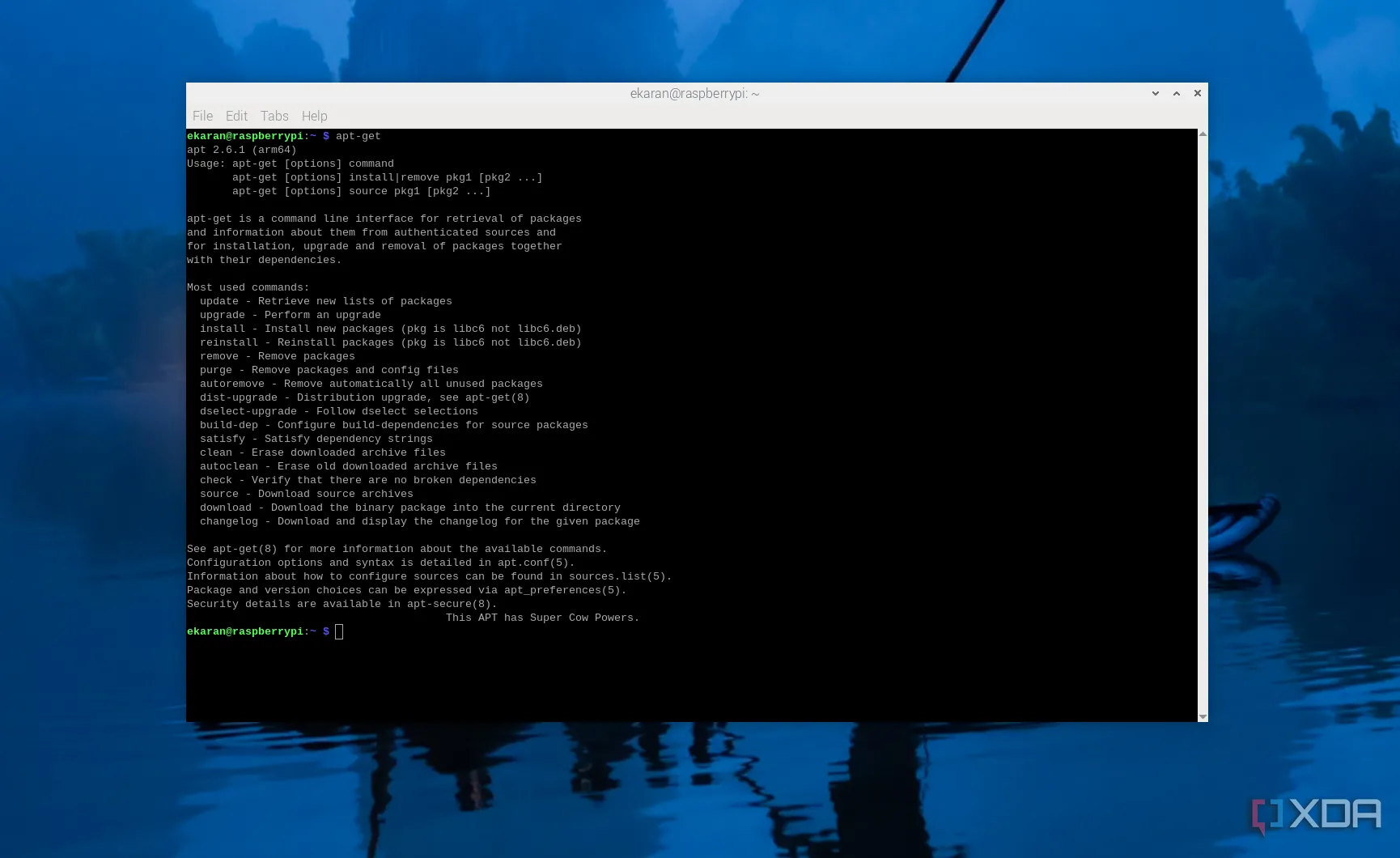 Các lệnh apt-get phổ biến hiển thị trong giao diện dòng lệnh của Raspberry Pi
Các lệnh apt-get phổ biến hiển thị trong giao diện dòng lệnh của Raspberry Pi
4. Biên Dịch Từ Mã Nguồn (Compiling From Source)
Cài đặt ứng dụng không có trong kho lưu trữ chính thức
Khi ứng dụng bạn cần không có sẵn trong các kho lưu trữ chính thức hoặc Pi-Apps, việc biên dịch từ mã nguồn là một giải pháp hữu hiệu. Để sử dụng phương pháp này, trước tiên bạn cần tải mã nguồn từ kho GitHub hoặc trang web chính thức của dự án.
Bạn có thể tải mã nguồn từ GitHub bằng lệnh git clone <URL_repo_GitHub>.
Nếu tệp nguồn có sẵn dưới dạng kho lưu trữ (archive) như .zip hoặc .tar.gz, bạn có thể tải xuống bằng lệnh wget kèm theo URL của tệp. Ví dụ:
wget https://example.com/software.tar.xzSau khi tải xuống, hãy giải nén các tệp. Nếu đó là tệp .tar.gz hoặc .tar.xz, bạn sử dụng lệnh tar -xvJf software.tar.xz (thay “software.tar.xz” bằng tên tệp đã tải). Nếu là tệp .zip, bạn dùng lệnh unzip software.zip.
Để biên dịch phần mềm, hãy thực hiện theo các bước sau trong thư mục chứa mã nguồn:
./configure: Lệnh này chịu trách nhiệm chuẩn bị mã nguồn để biên dịch. Nó kiểm tra các gói phụ thuộc cần thiết và đảm bảo tính tương thích với hệ thống của bạn.make: Lệnh này biên dịch mã nguồn thành một tệp thực thi. Sau khi chạy lệnh này, tệp sẽ được biên dịch thành công nhưng chưa được cài đặt vào hệ thống.sudo make install: Lệnh này di chuyển các tệp đã biên dịch đến các thư mục thích hợp, giúp chúng có thể truy cập được trên toàn hệ thống.
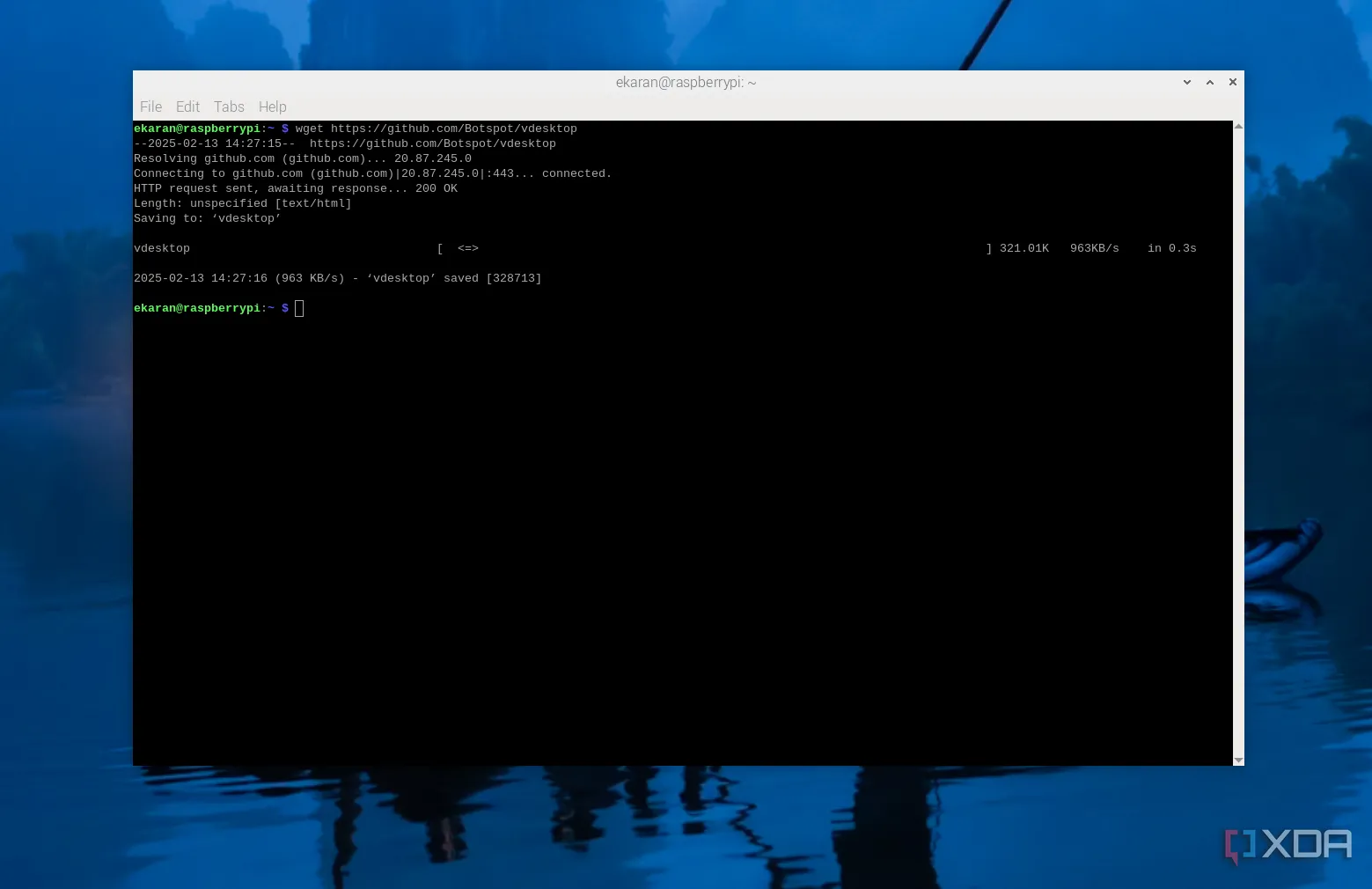 Tải xuống ứng dụng Vdesktop từ GitHub về Raspberry Pi bằng lệnh wget trong cửa sổ terminal
Tải xuống ứng dụng Vdesktop từ GitHub về Raspberry Pi bằng lệnh wget trong cửa sổ terminal
Bạn có thể chạy ứng dụng bằng cách gõ tên của nó vào terminal. Nếu muốn gỡ bỏ, bạn có thể thử lệnh sudo make uninstall. Tuy nhiên, không phải mọi ứng dụng biên dịch từ mã nguồn đều hỗ trợ lệnh gỡ cài đặt này, trong trường hợp đó bạn có thể cần xóa các tệp thủ công.
5. Dùng Pip Cho Các Ứng Dụng Python
Cài đặt phần mềm được viết bằng Python
Nếu các ứng dụng bạn muốn cài đặt được viết bằng Python, pip là phương pháp tốt nhất để cài đặt chúng trên Raspberry Pi của bạn. Đây cũng là một lựa chọn tuyệt vời cho việc cài đặt các ứng dụng không tìm thấy trong các kho lưu trữ Raspbian (nay là Raspberry Pi OS).
Bạn sử dụng lệnh pip3 install <tên_ứng_dụng> để cài đặt các ứng dụng hoặc pip3 uninstall <tên_ứng_dụng> để gỡ bỏ chúng. Nếu bạn đang sử dụng Python 2 (ít phổ biến hơn hiện nay), bạn chỉ cần dùng pip thay vì pip3.
Trước khi bắt đầu, bạn cần đảm bảo rằng pip đã được cài đặt và cập nhật. Bạn có thể làm điều này bằng lệnh:
sudo apt-get install python3-pipLệnh này sẽ cài đặt phiên bản Python 3 pip mới nhất.
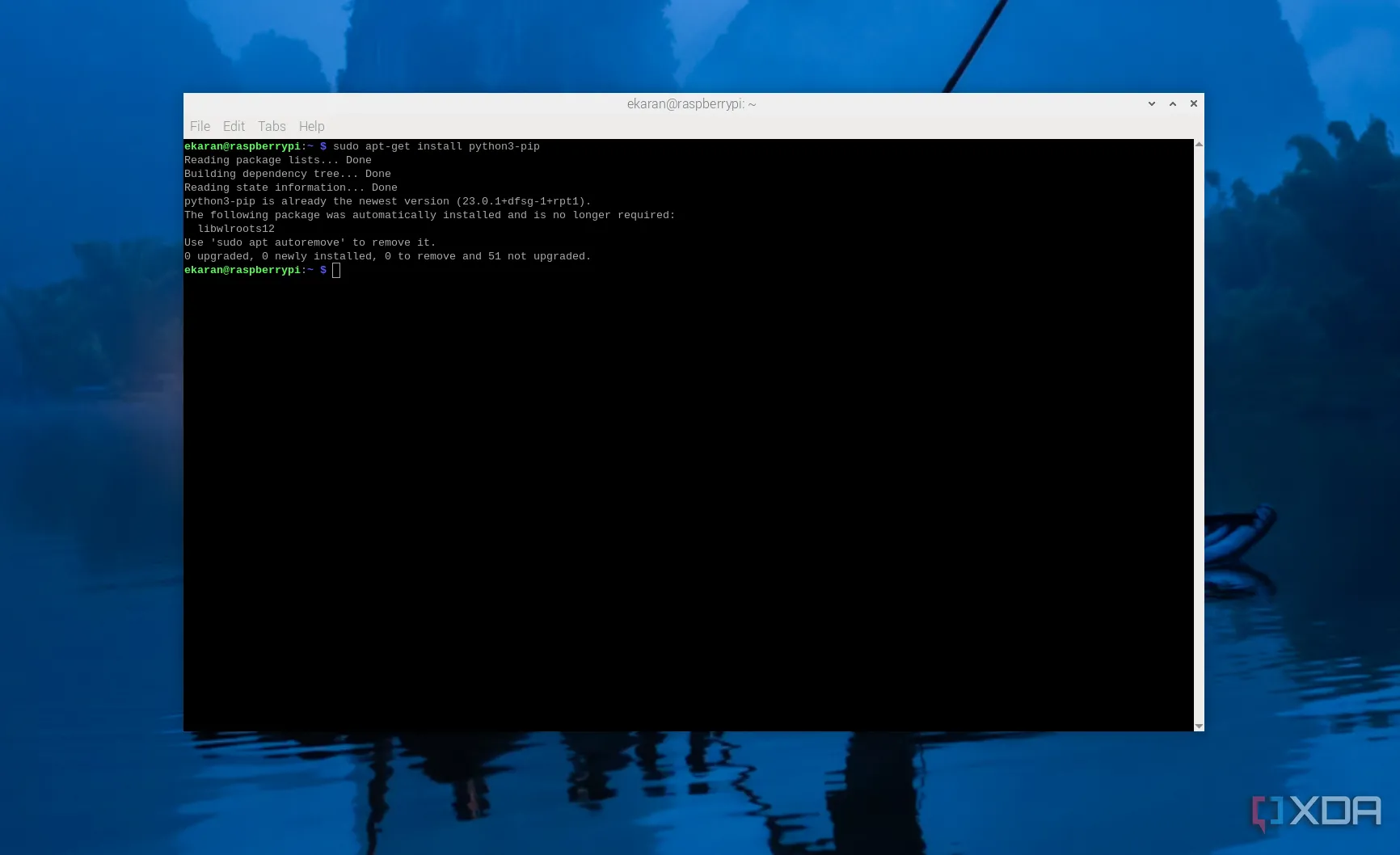 Cài đặt lệnh pip3 của Python 3 trên Raspberry Pi 5 thông qua terminal
Cài đặt lệnh pip3 của Python 3 trên Raspberry Pi 5 thông qua terminal
Để liệt kê các gói Python mà bạn đã cài đặt, hãy chạy lệnh pip list. Bạn có thể cập nhật chúng bằng pip install --upgrade <tên_gói>.
Cài đặt ứng dụng trên Raspberry Pi không hề khó
Với năm phương pháp trên, bạn giờ đây đã có thể tự tin cài đặt và quản lý ứng dụng một cách dễ dàng trên Raspberry Pi, bất kể mục đích sử dụng của thiết bị. Ngay cả khi bạn chưa từng sử dụng hệ điều hành dựa trên Linux, các phương pháp này cung cấp một cách tiếp cận đơn giản để thiết lập bất kỳ phần mềm cần thiết nào trên chiếc Pi của mình.
Dù ứng dụng có sẵn trong các kho lưu trữ chính thức của Raspberry Pi hay là một tệp lưu trữ từ nguồn khác, luôn có một cách để cài đặt nó. Việc học hỏi và nắm vững từng kỹ thuật sẽ mở rộng kiến thức của bạn, giúp bạn linh hoạt chuyển đổi giữa các phương pháp nếu một cách không hoạt động cho một ứng dụng cụ thể. Hãy bắt đầu khám phá và biến Raspberry Pi thành công cụ mạnh mẽ trong tay bạn!
Khám phá thêm: Bạn muốn tìm hiểu sâu hơn về Raspberry Pi? Hãy xem các bài viết khác của chúng tôi để khám phá những dự án sáng tạo và tối ưu hóa hiệu suất thiết bị của bạn.